
Mozilla Thunderbird ha recentemente integrato OpenPGP direttamente nell'applicazione principale. Nessun componente aggiuntivo è necessario per la privacy e-mail. La crittografia della classe mondiale di OpenPGP è facile da configurare e utilizzare senza software aggiuntivo.
Thunderbird e OpenPGP.
Versione 78.2.1 del Thunderbird. Il client di posta elettronica ha il supporto per Crittografia end-to-end (E2EE) Costruito a destra. Questa integrazione significa che non hai più bisogno di componenti aggiuntivi come Enigmail .
Usi Thunderbird. Openpgp. Per la crittografia, che è un protocollo gratuito non iprediato. Basato sulle versioni freeware di Phil Zimmerman's Abbastanza buona privacy. (PGP), ora è molto la propria cosa.
L'integrazione OpenPGP di Thunderbird consente di crittografare un messaggio. Quindi, solo le persone che vuoi leggere il tuo messaggio saranno in grado di farlo. Ti consente inoltre di firmare digitalmente un messaggio in modo che il destinatario possa essere sicuro che il messaggio non sia stato modificato in transito.
OpenPGP utilizza il principio di coppie di chiavi di crittografia pubblica e privata (o "segreta"). Per utilizzare OpenPGP, è necessario disporre di una coppia di chiavi pubbliche e private. Le chiavi pubbliche sono condivise con chiunque si desidera inviare messaggi crittografati, mentre le chiavi private non vengono mai condivise con nessun altro. Le chiavi private possono anche essere utilizzate per decifrare i messaggi codificati con la chiave pubblica corrispondente.
Il client di posta elettronica del mittente genera una chiave casuale che viene utilizzata per crittografare il messaggio. La chiave casuale viene quindi crittografata con la chiave pubblica del destinatario e il messaggio e il tasto crittografati vengono quindi inviati al destinatario. Il programma di posta elettronica del destinatario utilizza la chiave privata del destinatario per decrittografare il tasto casuale. La chiave casuale può quindi essere utilizzata per decrittografare il messaggio codificato.
Perché non usare semplicemente la chiave pubblica del destinatario per crittografare il messaggio? Ciò funzionerebbe per i messaggi inviati a un singolo destinatario, ma sarebbe troppo ingombrante per quelli inviati a più persone.
Il modo più efficace per distribuire un messaggio a diverse persone è crittografare il messaggio usando il tasto casuale. Questo perché nessuna chiavi pubbliche o private è stata coinvolta in quel punto, rendendo la crittografia sul messaggio che ha agnostico.
Per ciascun destinatario, la chiave casuale è crittografata utilizzando la chiave pubblica di quella persona. Tutti i tasti crittografati vengono quindi inviati con il messaggio. Ogni destinatario può decifrare la copia del tasto casuale che è stato crittografato utilizzando la propria chiave pubblica, quindi utilizzare il tasto casuale per decifrare il messaggio.
Per fortuna, una volta impostato OpenPGP, tutto ciò succede automaticamente.
Abbiamo testato l'integrazione OpenPGP di Thunderbird su un computer Ubuntu 20.10. Su un PC Windows 10, tutte le voci del menu Thunderbird, le impostazioni e le finestre di dialogo sono state nominate uguali e nelle stesse posizioni. Quindi, se stai eseguendo Windows, dovresti essere in grado di seguire le istruzioni qui sotto, pure!
Controllo della versione Thunderbird
L'integrazione OpenPGP è arrivata a Thunderbird 78.2.1, quindi dovrai assicurarti di eseguire quella versione o superiore. È possibile utilizzare il Gestore dei pacchetti per aggiornare se necessario.
Se usi enigmail, fare riferimento a Aggiorna le istruzioni sulle pagine di supporto di Mozilla. Includono consigli sul backup del tuo vecchio profilo Thunderbird prima di aggiornare. In questo modo, se qualcosa va storto, puoi tornare alla versione precedente.
Per impostazione predefinita, Thunderbird 78.x conserva la classica interfaccia e-mail a tre riquadri: gli account e le cartelle nella barra laterale, l'elenco delle e-mail ricevute in alto e il contenuto dell'e-mail evidenziata in basso.

Se non riesci a vedere la barra dei menu Thunderbird, fare clic con il tasto destro del mouse sullo spazio a destra dell'ultima scheda, quindi selezionare "Menu Bar" dal menu di scelta rapida. Per vedere quale versione di Thunderbird hai, fai clic su Guida e GT; Su Thunderbird.
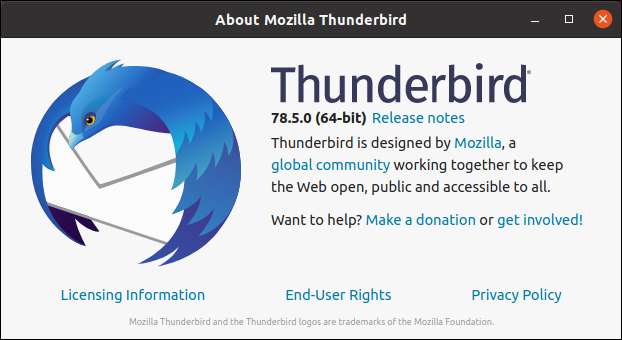
Stiamo eseguendo la versione 78.5.0, quindi l'integrazione OpenPGP sarà sicuramente presente.
Se questa è la prima volta che hai usato Thunderbird, configurare il tuo indirizzo e-mail e i dettagli dell'account, quindi verificare che l'e-mail funzioni normalmente. Devi avere un account di posta elettronica di lavoro all'interno di Thunderbird prima di impostare OpenPGP.
Generazione di una coppia di chiavi
Per generare una coppia di chiavi, fare clic su "Strumenti", quindi selezionare "OpenPGP Key Manager".
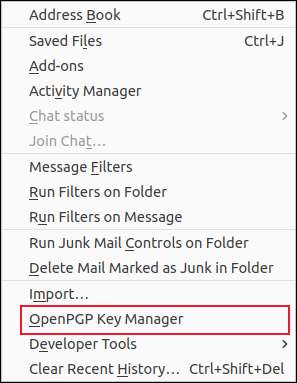
Fai clic su Genera e GT; Nuova coppia di tasti.
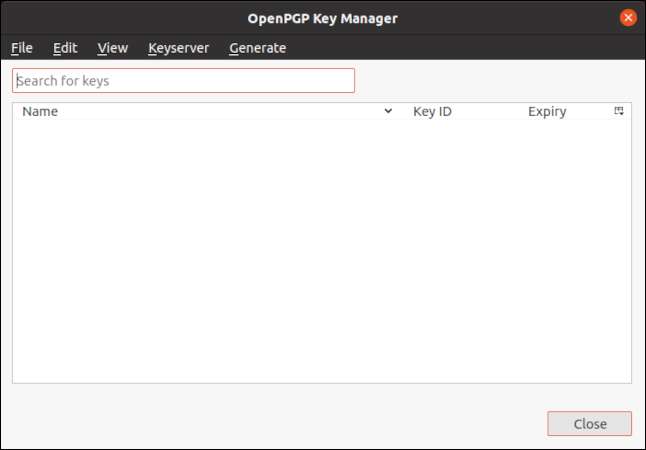
Apparirà uno schermo pieno di opzioni. Fai clic sul menu a discesa "Identity" e seleziona l'indirizzo email per il quale si desidera generare chiavi. Se si dispone di più identità configurate nel client Thunderbird, assicurati di selezionare l'indirizzo email appropriato.
Sotto "Scadenza chiave", selezionare la durata della vita dei tasti o seleziona "Il tasto non scade".
In "Impostazioni avanzate", è possibile selezionare il tipo di crittografia e dimensioni del tasto (i valori predefiniti stanno bene nella maggior parte dei casi).
Quando sei felice delle tue selezioni, fai clic su "Genera chiave".
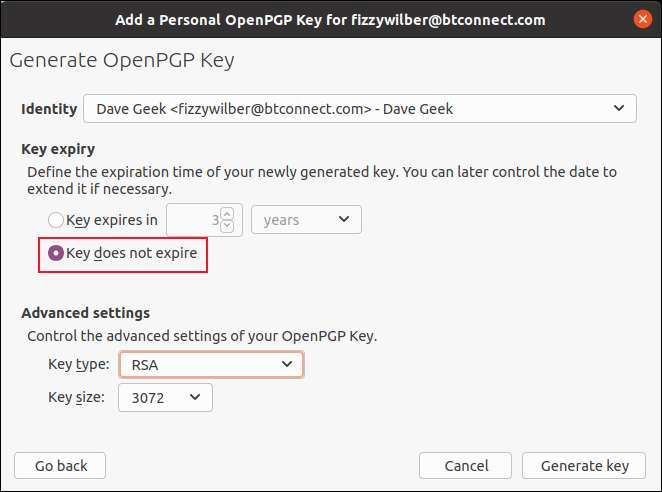
Ti verrà chiesto di confermare che vuoi generare le chiavi per quell'indirizzo email; Fai clic su "Conferma".
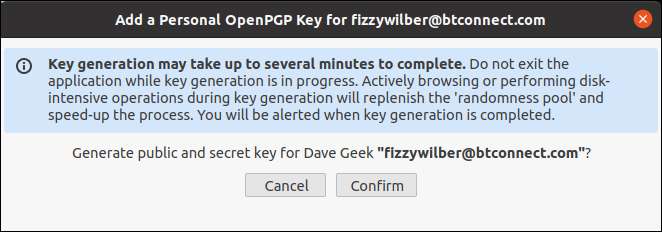
Dopo che le tue chiavi sono state generate, verrà visualizzata una voce nella finestra di dialogo "OpenPGP Key Manager".

Se si genera chiavi per altri indirizzi e-mail, anche questi dettagli saranno elencati qui. Per visualizzare la configurazione di uno qualsiasi dei tasti elencati, basta evidenziare la voce nell'elenco, quindi fare clic su Visualizza e GT; Proprietà chiave.

Selezionare il pulsante di opzione accanto a "Sì, trattare questo tasto come chiave personale", quindi fare clic su "OK" quando sei pronto per procedere.
Scambiando le chiavi pubbliche
Devi avere la chiave pubblica per ogni persona a cui invierai messaggi crittografati. Avrebbero anche bisogno del tuo per inviare messaggi crittografati indietro. Ci sono alcuni modi in cui puoi ottenere la chiave pubblica di qualcuno. Potrebbero inviarlo a te non annunciato o puoi chiedere loro. Puoi anche provare a trovarlo online.
Ogni volta che si riceve un'e-mail con una chiave pubblica allegata, Thunderbird include un pulsante "OpenPGP" a destra dell'intestazione e-mail; Fare clic per importare la chiave pubblica.

Potresti ricevere alcuni avvertimenti. Ad esempio, se il messaggio non è stato crittografato o firmato digitalmente, ti verrà detto così.
Se hai appena chiesto a questa persona di inviarti la loro chiave pubblica, puoi essere abbastanza sicuro che questo sia da loro. Se c'è qualche dubbio, basta ricontrollare con loro tramite testo, telefono o qualsiasi altro metodo di non-mail.
Se sei soddisfatto, la chiave pubblica appartiene sicuramente alla persona che invia il messaggio, fai clic su "Importa".
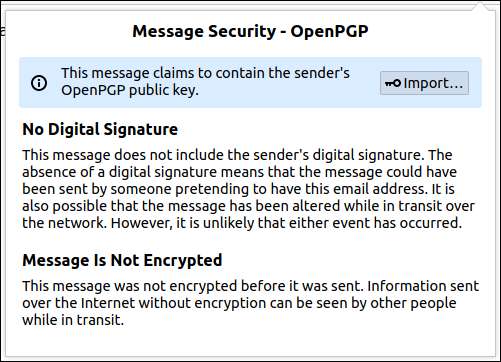
Il nome del mittente e il loro indirizzo email apparirà come conferma. Fai clic su "OK" per importare il tasto.
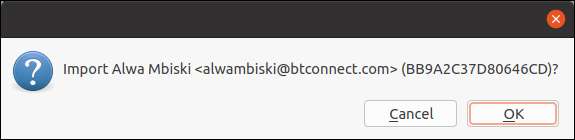
Appariranno alcune informazioni sulla chiave pubblica importata. Vedrai chi possiede la chiave, l'indirizzo email associato a esso, il numero di bit che la crittografia sta utilizzando, e quando è stata creata la chiave pubblica.
Fai clic su "Visualizza dettagli e gestire l'accettazione della chiave".
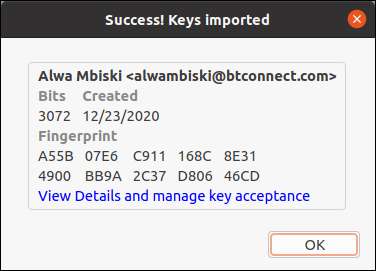
Se sei positivo, la chiave è venuta dal suo proprietario, seleziona il pulsante di opzione accanto a "Sì, ho verificato di persona Questa chiave ha l'impronta digitale corretta", quindi fare clic su "OK".
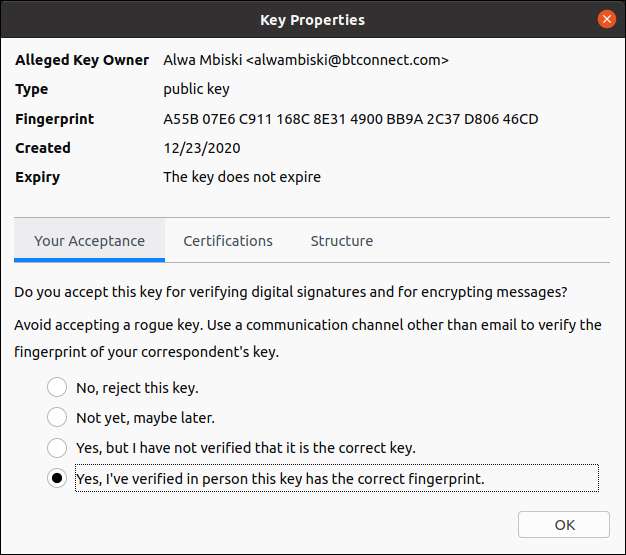
Questa è metà della battaglia! Ora abbiamo la chiave pubblica di Alwa, quindi mandiamogli la nostra. Per fare ciò, basta iniziare una nuova e-mail alla persona a cui vuoi inviare la chiave o rispondere a una delle loro e-mail. Nella barra dei menu e-mail, fare clic su Opzioni e GT; Attacca la mia chiave pubblica.
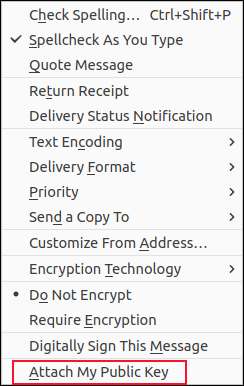
Quindi, digiti solo il corpo della tua email e invialo come al solito. Ancora una volta, Thunderbird include un indicatore "OpenPGP" in basso a destra della barra di stato per farti sapere che il messaggio utilizza OpenPGP. Se l'e-mail è crittografata, vedrai anche un'icona del lucchetto e se è firmata digitalmente, vedrai un'icona a cremagliera.
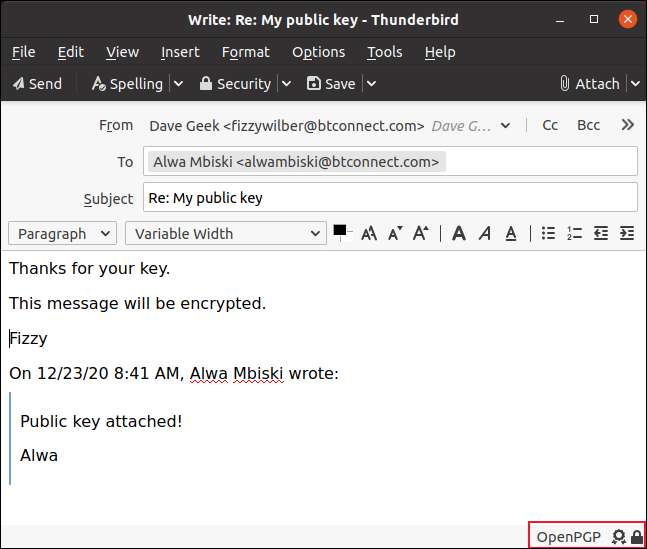
Le opzioni per la crittografia e le e-mail di firma digitale sono disponibili nella sezione "Security" della barra dei menu e-mail. Puoi anche allegare la tua chiave pubblica da questo menu.
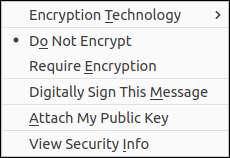
Quando sei pronto, invia la tua email.
Leggere le e-mail crittografate
Alwa può ora rispondere a te e ad usare la crittografia. Quando ricevi un crittografato, e-mail non devi fare nulla di speciale per leggerlo, lo apri come al solito. "OpenPGP" nell'intestazione e-mail includerà il segno di spunta Verdi per verificare che OpenPGP abbia decrittografato l'e-mail e che la firma digitale sia stata anche verificata.
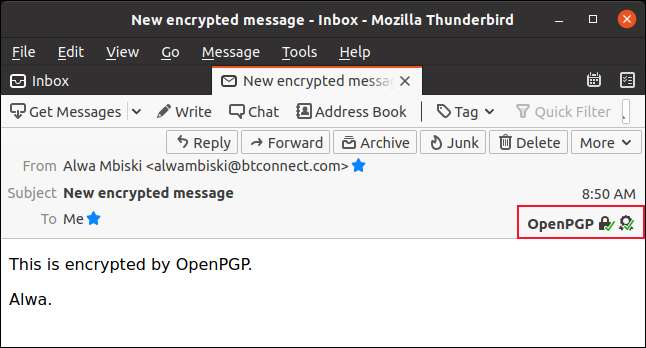
La riga dell'oggetto di un'e-mail crittografata verrà visualizzata come un'ellissi (...) finché non lo apri. Ciò impedisce a chiunque di vedere l'oggetto di eventuali e-mail crittografate che ricevi.
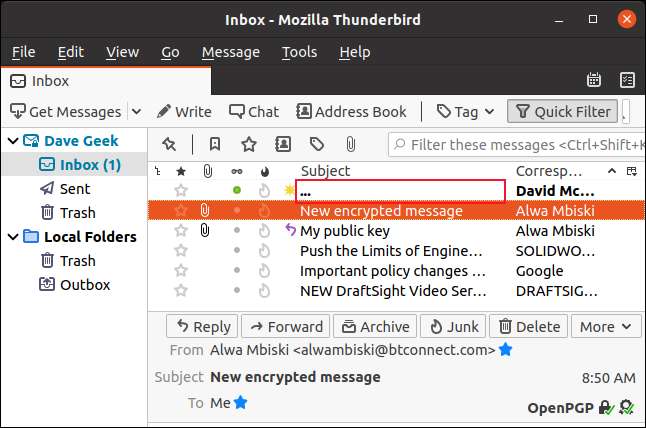
Alcune persone fanno le loro chiavi pubbliche disponibili online. Per caricare il tuo, devi prima esportarlo.
Per fare ciò, fare clic su "Strumenti", quindi selezionare "OpenPGP Key Manager". Evidenziare la chiave che desideri esportare nella finestra di dialogo "OpenPGP Key Manager", quindi fare clic su File & GT; Esportare chiave pubblica (s) da file.

Salva il file esportato sul tuo computer (assicurati di notare dove lo salvi). Quindi, apri il tuo browser web e naviga verso il Repository della chiave OpenPGP. . Qui, è possibile cercare le chiavi esistenti utilizzando l'indirizzo email, l'ID chiave o l'impronta digitale.
Puoi anche caricare la tua chiave. Per fare ciò, basta fare clic su "Carica", quindi navigare nella posizione del tuo file esportato.
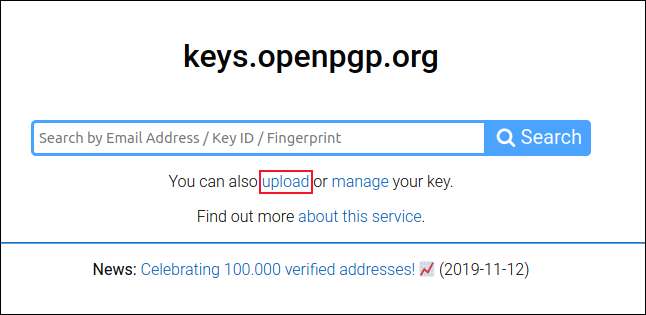
Una volta caricata la chiave, le persone possono cercare, trovare e scaricarla o importarla nei propri client di posta elettronica.
Puoi anche cercare tasti online a Thunderbird. Basta fare clic su "Strumenti", quindi selezionare "OpenPGP Key Manager". Quindi, fare clic su Keyserver & GT; Scopri le chiavi online.
Quando viene visualizzata la finestra di dialogo "Prompt OpenPGP", digitare l'indirizzo email della persona che stai cercando, quindi fai clic su "OK".
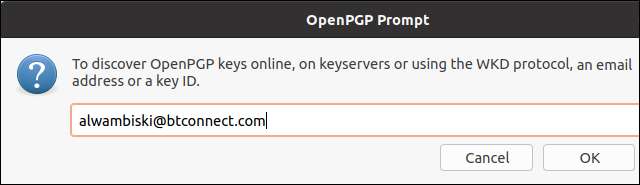
Se viene trovata una partita, Thunderbird offrirà di importare la chiave per te; Fai clic su "OK" per farlo.
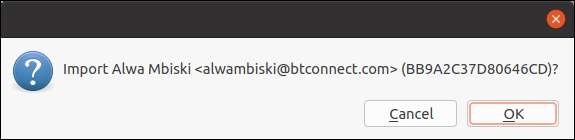
Tieni i tuoi segreti, beh, segreti
Certo, non tutte le e-mail devono essere bloccate con la crittografia e verificata da una firma digitale. Tuttavia, per alcuni dissidenti simili a persone nei regimi oppressivi, i fischietti o le fonti dei giornalisti, la privacy dei giornalisti possono essere una questione di vita o della morte.
Ogni volta che hai bisogno di più privacy, Thunderbird lo rende facile!







